伸縮
描かれている線や円弧の長さを、伸ばしたり縮めたりする機能です。
メニューバー【編集】→【伸縮】、またはツールバー【伸縮】をクリックすると選択できます。

線の伸縮
伸縮させたい線を左クリックで選択します。線を縮める場合は縮める位置をクリックすればよいのですが、このとき最初に線を左クリックした点が残る形状になります。
※赤点は線選択でクリックした位置です。
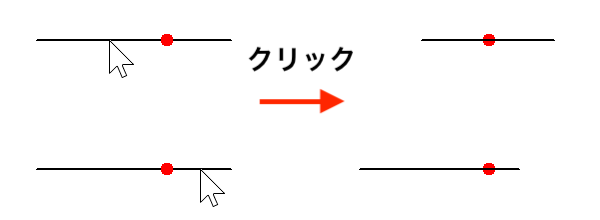
線を伸ばす場合は伸ばす位置をクリックすると、その位置に近い端点の側が伸びます。
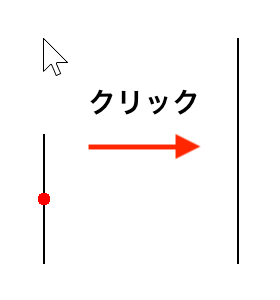
円弧の伸縮
円弧を縮める場合も線と同様に、最初に円弧を選択した点が残る形状になります。
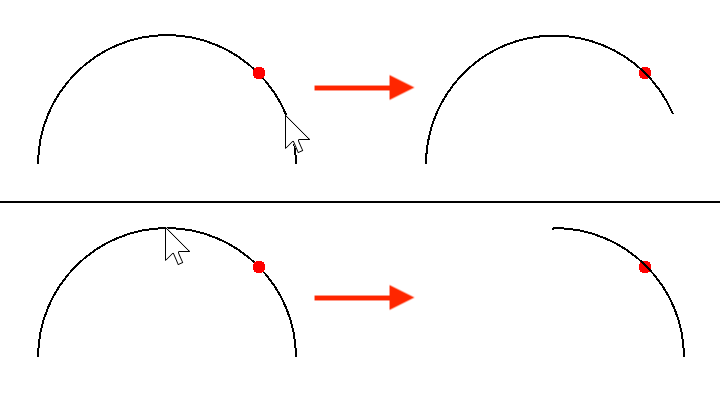
伸ばす場合は、最初に円弧を選択した位置に近い端点の側が伸びます。
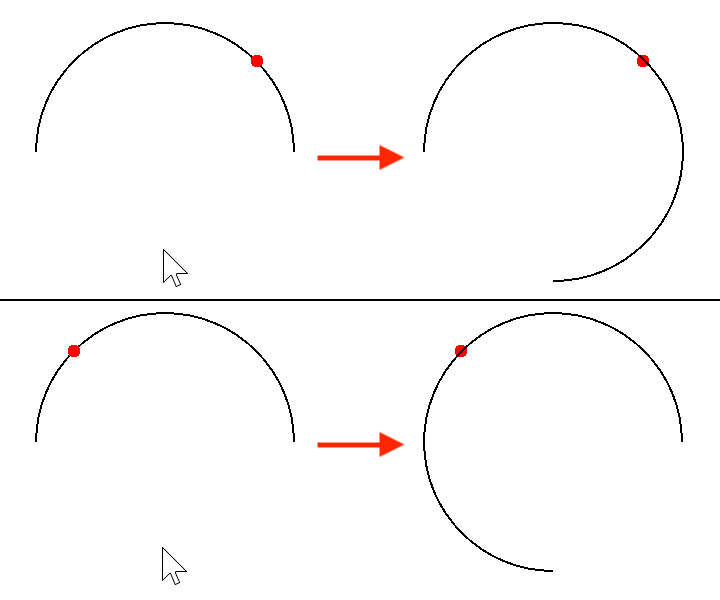
基準線指定
伸縮コマンドを選択した状態で線や円・円弧を右ダブルクリックをすると、その図形を基準線として他の図形を左クリックすることで連続して伸縮させることができます。
伸縮位置は基準線との交点、または仮想交点位置になりますが、基準線は伸縮しません。
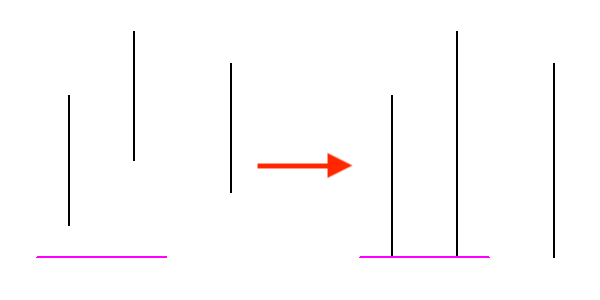
円・円弧を基準線にした場合は交点が2箇所になることがありますが、この場合は基準線を選択した位置に近い交点まで伸縮します。
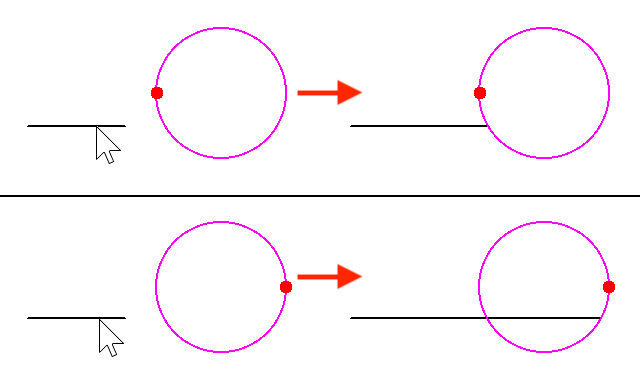
ただし、基準線を選択した後にコントロールバーに表示される「指示位置優先」にチェックを入れると、基準線を選択した位置ではなく、伸縮させる線を指示した位置に近い交点まで伸縮されます。
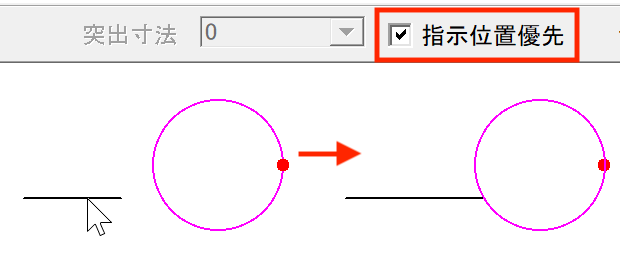
他の図形を右ダブルクリックすることで、基準線は変更することができます。
一括処理
複数の直線を一括して伸縮することができます。
コントロールバーの「一括処理」ボタンをクリックして、左クリックで基準線指示、左ダブルクリックで任意の基準点、右クリックで読取りの基準点を指示します。
次に伸縮させる直線をまとめて選択するのですが、選択の仕方は伸縮させる始めの直線をクリックで選択、終わりの直線をクリックで選択します。選択される直線はクリックした始線と終線と、クリックした2点の間にできる赤点線と交差している直線すべてとなります。その後に追加する線、除外する線を左クリックで個別に指示することができます。
コントロールバーの「処理実行」ボタン、または右クリックで伸縮を実行します。
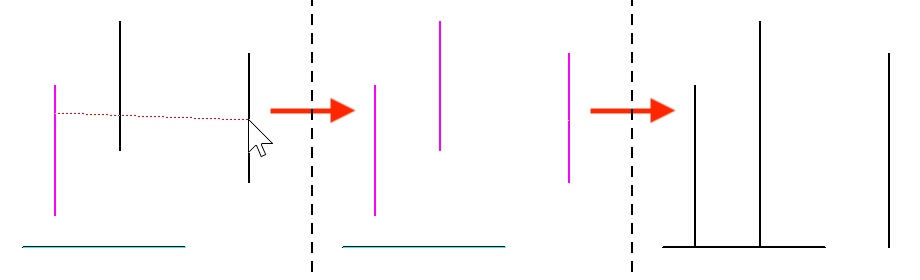
ここで基準として選んだのが直線の場合は、上記で説明した基準線指定と同じように伸縮されますが、基準点を選んだ場合は少し異なります。
基準点の場合は、基準点を通り、伸縮させる直線と直角な仮想直線を基準線として伸縮が行われます。
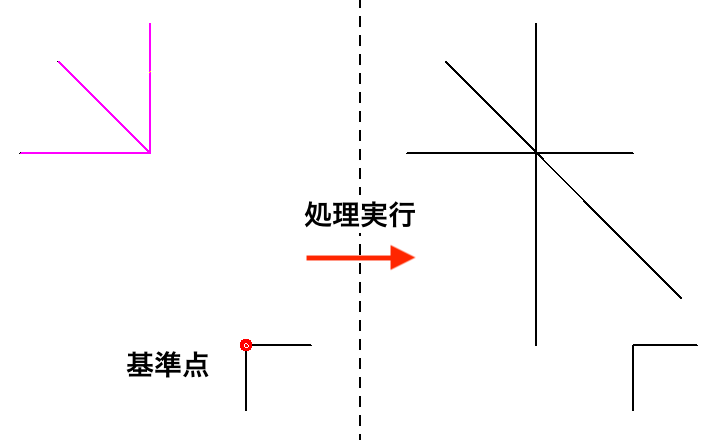
なお、一括処理では基準線や伸縮させる図形は直線のみを選択でき、円・円弧は選択できません。
突出寸法
コントロールバーの「突出寸法」の入力ボックスに数値を入力すると、伸縮する端点が指定位置より数値分突出して伸縮します。
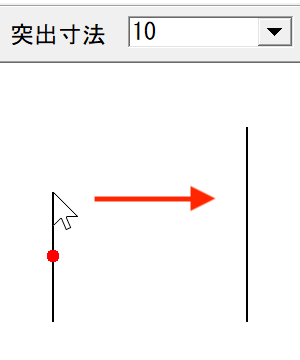
線切断
伸縮コマンドを選択した後に、右クリックで線や円・円弧の切断をすることができます。詳しい内容は「線切断」ページをご覧ください。